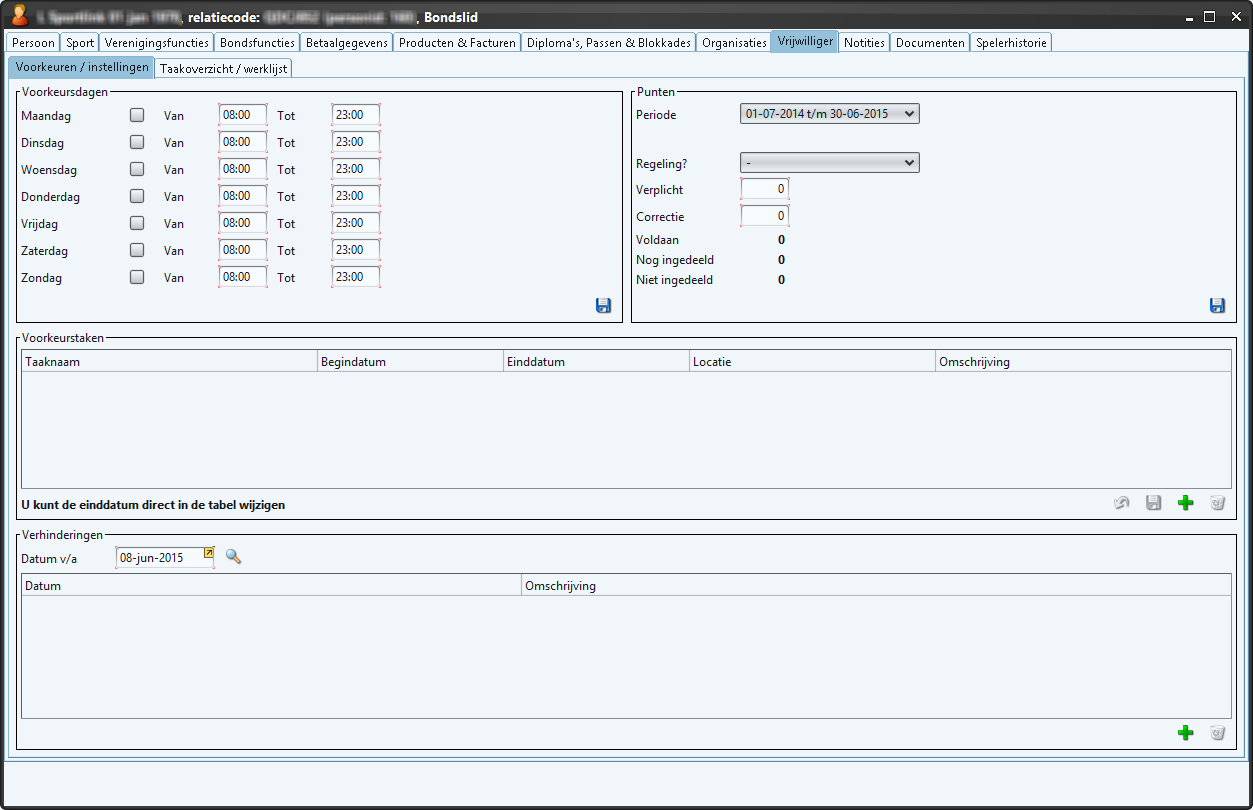Voorkeursdagen
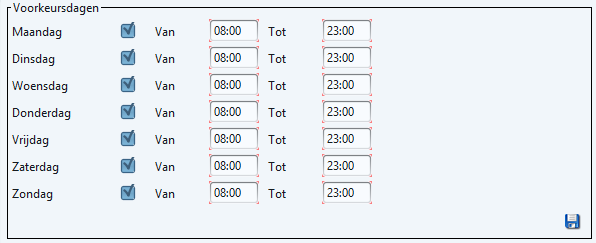
4. Vink de voorkeursdagen van deze persoon aan
5. Pas - indien gewenst - de tijden aan waarop de persoon beschikbaar is
6. Klik op 
Let op : Deze voorkeurstaken worden overschreven als u gebruik maakt van de mogelijkheid om voorkeurstaken in een bulk aan een groep personen toe te kennen. Meer informatie: Stap 3: Voorkeurstaken en beschikbaarheid instellen .
Afgekocht/vrijgesteld
Een regeling kan afgekocht of vrijgesteld worden. In dat geval is het niet meer mogelijk om deze persoon als vrijwilliger aan vrijwilligerstaken toe te wijzen. Wel kunnen er voorkeursdagen en voorkeurstaken ingesteld worden. Als er voor het volgende seizoen geen regeling wordt getroffen, kan wel de voorbereiding worden gedaan op zijn/haar vrijwilligerstaken in het volgende seizoen. Als er taken in de toekomst liggen op de dag dat er een regeling wordt getroffen, zullen deze worden verwijderd om te voorkomen dat iemand een taak moet vervullen terwijl er dan sprake is van een vrijstelling.
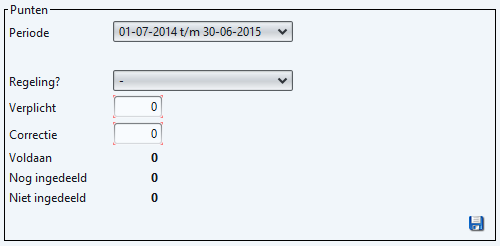
1. Selecteer de periode
2. Selecteer vrijgesteld of afgekocht
3. Vul het aantal verplichte punten in
4. Vul het aantal punten in dat gecorrigeerd moet worden
5. Klik op 
Correcties
In voorkomende gevallen is het mogelijk om handmatig correcties aan te brengen in het aantal punten wat een vrijwilliger heeft behaald. Het kan bijvoorbeeld voorkomen dat een vrijwilliger een taak niet heeft verricht, maar door het verstrijken van de taakdatum de punten hiervoor wel toegekend zijn geweest door het systeem. Het kan ook voorkomen dat een vrijwilliger bijvoorbeeld niet direct via het uitvoeren van een taak punten behaald, maar door toekenning van punten via de Vrijwilligerscommissie. Deze correcties worden handmatig toegepast in Sportlink Club, als volgt:
1. Open de lid gegevens van het lid
2. Open het tabblad Vrijwilliger
3. Voer het aantal punten in
4. Klik op Opslaan

Het aantal punten is nu gecorrigeerd en het nieuwe nog te behalen aantal punten wordt weergegeven bij “Niet ingedeeld”.
Punten al een keer gecorrigeerd?
Bij een lid waar de punten al een keer gecorrigeerd zijn geweest zal de nieuwe correctie moeten worden opgeteld of afgetrokken van het aantal punten wat al in het veld “Correctie” staat. We gaan in dit voorbeeld uit van bovenstaande afbeelding en dat iemands punten opnieuw gecorrigeerd worden met dit keer plus 3 punten, als volgt:
1. Het eerder gecorrigeerde aantal punten is 2
2. Tel het nieuw te corrigeren aantal punten van 3 punten hierbij op (totaal wordt 5)
3. Voer het aantal 5 in het veld “Correctie” in
4. Klik op Opslaan
Hetzelfde geldt voor een correctie waarbij punten in mindering worden gebracht.
Voorkeurstaken
Bij de persoonsgegevens van het lid kunnen de voorkeurstaken ingesteld worden.

Voor het toevoegen van voorkeurstaken neemt u de volgende stappen:
1. Klik op 
Het volgende scherm verschijnt:
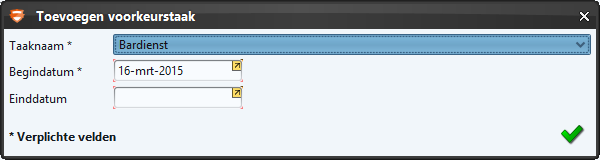
2. Selecteer de taak
3. Vul de begindatum in
4. Vul de einddatum in
5. Klik op 
De taak is nu toegevoegd.
Voor het verwijderen van voorkeurstaken neemt u de volgende stappen:

1. Selecteer de betreffende taak
2. Klik op
De taak is nu verwijderd.
Verhinderingen
Bij de persoonsgegevens van het lid kunnen verhinderingen ingesteld worden. Dit is mogelijk voor één dag of voor meerdere dagen. Als er een verhindering ingesteld staat, is het niet mogelijk om op deze dag een taak toe te wijzen.
Neem voor het toevoegen van verhinderingen de volgende stappen:

1. Klik op 
Het volgende scherm verschijnt:
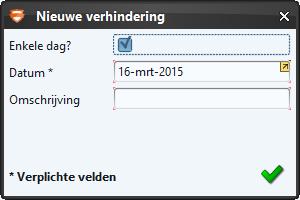
2. Vul de datum in
3. Vul een omschrijving in
4. Klik op 
Neem voor het verwijderen van verhinderingen de volgende stappen:

1. Selecteer de verhindering
2. Klik op 
De verhindering is nu verwijderd. Nu is het weer mogelijk om een taak toe te wijzen op deze dag.
Taakoverzicht/ Werklijst
In dit overzicht staan de taken waarvoor deze persoon is ingedeeld:
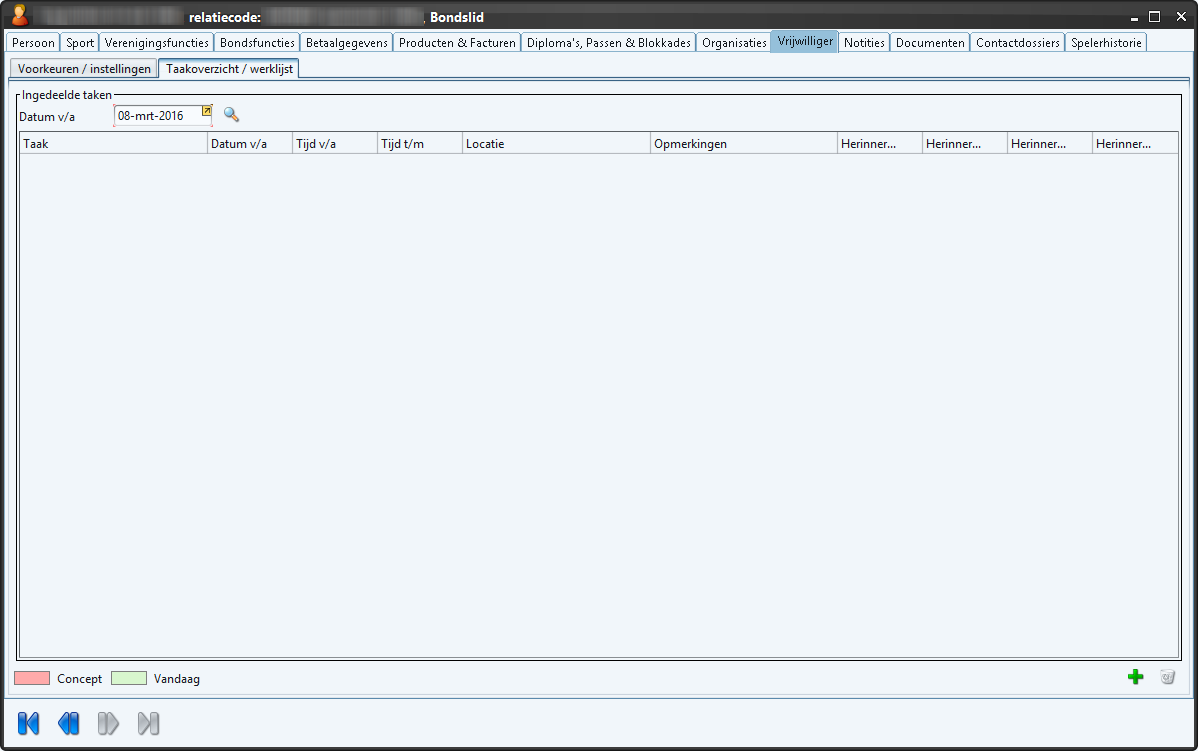
Klik op 
Ga nu naar Stap 5: Het rooster samenstellen.